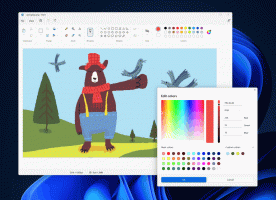Windows10で常に利用可能なオフラインコンテキストメニューを追加または削除する
Windows10で常に利用可能なオフラインコンテキストメニューを追加または削除する方法
オフラインファイルはWindowsの特別な機能であり、ネットワークに接続していない場合でも、ローカルでネットワーク共有に保存されているファイルにアクセスできます。 オフラインでいつでも利用できるようにすることができるファイルのいくつか。
最新のWindowsバージョンでは、特別な「常にオフライン」モードが含まれています。このモードでは、PCと適切なネットワーク共有の間でファイルを定期的に同期することにより、帯域幅を節約します。
オフラインファイル機能とは
オフラインファイル サーバーへのネットワーク接続が利用できないか遅い場合でも、ユーザーがネットワークファイルを利用できるようにします。 オンラインで作業する場合、ファイルアクセスのパフォーマンスはネットワークとサーバーの速度になります。 オフラインで作業している場合、ファイルはローカルアクセス速度でオフラインファイルフォルダから取得されます。 次の場合、コンピューターはオフラインモードに切り替わります。
- 常にオフライン モード 有効になっています
- サーバーは利用できません
- ネットワーク接続が構成可能なしきい値よりも遅い
- ユーザーは、を使用して手動でオフラインモードに切り替えます。 オフライン作業 エクスプローラーのボタン
注:オフラインファイル機能を利用できます
- Professional、Ultimate、およびEnterpriseエディションのWindows7。
- ProおよびEnterpriseエディションのWindows8。
- Pro、Enterprise、およびEducationのWindows10の場合 エディション.
この投稿では、を追加または削除する方法を紹介します 常に利用可能なオフラインコンテキストメニュー のネットワークファイルとフォルダの場合 ウィンドウズ10. 続行する前に、ユーザーアカウントに次の内容があることを確認してください 管理者権限. また、私はあなたが持っていると思います Windows10で有効になっているオフラインファイル. 次に、以下の手順に従います。
Windows10で常に利用可能なオフラインコンテキストメニューを追加または削除するには
- 次のZIPアーカイブをダウンロードします。 ZIPアーカイブをダウンロード.
- その内容を任意のフォルダーに抽出します。 ファイルをデスクトップに直接配置できます。
- ファイルのブロックを解除する.
- に 常に利用可能なオフラインメニューを削除します エントリ、ダブルクリック
常に利用可能なオフラインコンテキストMenu.regを削除します. - に 常に利用可能なオフラインメニューを追加 コンテキストメニューに、提供されたファイルを使用します
常に利用可能なオフラインコンテキストMenu.regを追加する.
これで完了です。
使い方
上記のレジストリファイルは、次のレジストリブランチを変更します。
[HKEY_CLASSES_ROOT \ AllFilesystemObjects \ shellex \ ContextMenuHandlers \ {474C98EE-CF3D-41f5-80E3-4AAB0AB04301}]
[HKEY_CLASSES_ROOT \ Folder \ shellex \ ContextMenuHandlers \オフラインファイル]
@ = "{474C98EE-CF3D-41f5-80E3-4AAB0AB04301}"
[HKEY_CLASSES_ROOT \ Directory \ shellex \ ContextMenuHandlers \オフラインファイル]
@ = "{474C98EE-CF3D-41f5-80E3-4AAB0AB04301}"
ヒント:方法を見る ワンクリックでレジストリキーに移動.
上記のエントリを削除すると、[常に利用可能なオフライン]メニュー項目がコンテキストメニューから消えます。
NS 常に利用可能なオフラインコンテキストMenu.regを追加する ファイルはそれらをレジストリに復元するため、メニュー項目が再び使用可能になります。
関連記事
- Windows10でオフラインファイルキャッシュを暗号化する
- Windows10でオフラインファイルのディスク使用制限を変更する
- Windows10でオフラインファイルを手動で同期する
- Windows10でオフラインファイルを有効にする
- Windows10のファイルに対して常にオフラインモードを有効にする
- Windows10でオフラインファイルフォルダーのショートカットを作成する
- Windows10でオフラインファイルの同期スケジュールを変更する